Kuinka mukauttaa Facebook-sivua staattisen FBML: n avulla: Social Media Examiner
Facebook / / September 26, 2020
 Tärkeä muistiinpano: Facebook ei enää tue FBML: ää. Katso artikkeleita Facebook iFrame.
Tärkeä muistiinpano: Facebook ei enää tue FBML: ää. Katso artikkeleita Facebook iFrame.
Onko Facebook-sivusi tylsä ja kutsumaton? Ehkä olet nähnyt nuo todella houkuttelevat Facebook-sivut ja miettinyt: "Kuinka he tekivät niin?"
Ottaen huomioon Facebookin markkinoijan voiman asema, eikö ole aika päivittää Facebook-sivusi?
Kuinka sinä voit Auta brändiäsi erottumaan kilpailusta ja lisää Facebook-sivusi osuvuutta?
Vastaus: Staattinen FBML. Tässä artikkelissa kerrotaan, mitä sinun on tiedettävä Facebook-sivun uudistamiseksi.
Mikä on staattinen FBML?
FBML on lyhenne sanoista Facebook Markup Language, joka on HTML-osajoukko.
Staattinen FBML on Facebook-sovellus, joka antaa Facebook-sivujen ylläpitäjien luoda mukautettuja välilehtiä Facebook-sivuilleen. Tämä sovellus on saatavana vain Facebook-sivuille, ei henkilökohtaisille profiileille tai Facebook-ryhmille.
Staattisen FBML: n lisääminen Facebook-sivullesi
Voit lisätä staattisen FBML: n neljä helppoa vaihetta.
# 1: Varmista, että olet Facebook-sivun järjestelmänvalvoja, jotta sinulla on mahdollisuus muokata.
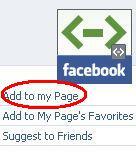 # 2: Siirry Staattinen FBML-sovellus.
# 2: Siirry Staattinen FBML-sovellus.
# 3: Napsauta Lisää sivulle.
# 4: Esiin tulee ikkuna, joka sisältää luettelon Facebook-sivuista, joille olet järjestelmänvalvoja. Lisää sovellus napsauttamalla Lisää sivulle.
Staattinen FBML on nyt lisätty sivullesi.
Ennen kuin lisäät sisältöä FBML-välilehteen, sinulla pitäisi olla idea haluamasi kuvan tai videon koon joten nämä komponentit sopivat varattuun tilaan.
Staattisen FBML: n asettaminen välilehdeksi
Määritä FBML-välilehti Napsauta "Muokkaa sivua" seinälläsi olevan Facebook-sivusi logon / avatarin alla.

Vieritä alas ”Sovellukset” -osioon ja etsi FBML-sovellus ja napsauta "Sovelluksen asetukset" (Katso alempaa). Varmista, että välilehti-asetus on lisätty. Sinulla on nyt FBML-välilehti.

Sovellusasetusten vasemmalla puolella näkyy Muokkaa-vaihtoehto FBML: ssäsi. Tähän sinä lopulta liität HTML-koodisi. Voit myös lisätä "laatikon otsikon". Laatikon otsikosta tulee välilehden nimi.
Huomaa, että FBML-ruutusi on koodattava välilehteen sopivaksi. FBML-välilehden enimmäisleveys on 520 pikseliä.
Sisällön lisääminen staattiselle FBML-välilehdelle
Nyt on aika muokata ja lisätä sisältöä. Aloita napsauttamalla Muokkaa sivua -linkkiä Facebook-sivusi logon alla. Vieritä alas Sovellukset-osioon ja etsi FBML-sovellus, mutta napsauta tällä kertaa Muokkaa. FBML-välilehti on tyhjä.
Tämä on alue, jolla voit nimeä FBML-välilehti ja lisää HTML-koodi. Huomaa, että FBML ei toimi kaikkien HTML-koodien kanssa. Esimerkiksi JavaScript ei toimi. Sinun täytyy kokeilla.
Jos selaat alaspäin, voit lisää FBML-välilehtiä.
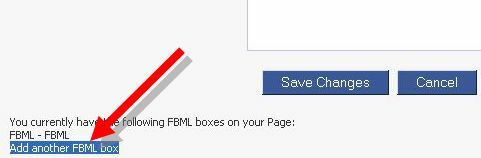
FBML-välilehtien enimmäismäärä voi olla 10.
Maustetaan nyt Facebookisi sivu. Käyn läpi kaksi suosituinta parannusta käyttämällä Static FBML -ominaisuutta - lisäämällä napsautettavan kuvan ja upottamalla YouTube-videon.
Napsautettavan kuvan lisääminen staattiseen FBML: ään
Kun olen lisännyt kuvan FBML-ruutuun, olen huomannut sen paras paikka kuvien isännöimiseksi on Photobucket. Flickr- tai Facebook-valokuvien käyttö aiheutti minulle ongelmia. Jos se toimii sinulle, pidä siitä kiinni. kuvan enimmäisleveys FBML-välilehdessä on 520 kuvapistettä.
Enimmäiskorkeutta ei ole, mutta ajattele sitä aloitussivuna pitämällä vieritys minimissä. Kysy itseltäsi: haluatko käyttäjien vierittävän alaspäin saadakseen viestin vai haluatko saada pääkohdan eteenpäin, kun he ovat saapuneet sivullesi?
Lataa kuva Photobucket-tilillesi. Kopioi suora URL-osoite kuvaan, jota aiot käyttää FBML-ruutuun. Seuraavaksi haluat käytä tätä koodia:
Hanki YouTube-markkinointikoulutus - verkossa!

Haluatko parantaa sitoutumistasi ja myyntiäsi YouTuben avulla? Liity sitten suurimpaan ja parhaaseen YouTube-markkinoinnin asiantuntijoiden kokoelmaan, kun he jakavat todistetut strategiansa. Saat vaiheittaiset live-ohjeet, joihin keskitytään YouTube-strategia, videoiden luominen ja YouTube-mainokset. Tule yrityksesi ja asiakkaidesi YouTube-markkinoinnin sankariksi toteuttaessasi strategioita, jotka saavat todistettuja tuloksia. Tämä on live-online-koulutustapahtuma ystäviltäsi Social Media Examiner -sivustolta.
KLIKKAA TÄTÄ TIETOJA - ALE LOPETTUU 22. SYYSKUU!https: //xxxxx”Mce_href =”https: //xxxxx”Target =” _ blank ”>https: //yyyyy”Mce_src =”https: //yyyyy” leveys = ”##px ”korkeus =”##px ” reunus = ”0” alt = ”“>
Korvata xxxxx kohde-URL-osoitteen kanssa. Korvata yyyyy suoralla linkillä lataamaasi Photobucket-kuvaan. Korvata ## leveyden ja korkeuden pikseleinä.
Kuinka upottaa YouTube-video staattiseen FBML: ään
Kuten kuvien kohdalla, suosittelen välilehden enimmäisleveyttä 520 kuvapistettä. Kun olet ladannut videosi, haluat käyttää tätä koodia:
Korvata xxxxx YouTube-videotunnuksellasi. Molemmissa alla olevissa esimerkeissäMqqKPWhY4es”On YouTube-tunnukseni.
Esimerkki 1: Tässä YouTube-linkissä: http://www.youtube.com/watch? v = MqqKPWhY4es, kaikki merkit=”Ovat YouTube-tunnus.
Esimerkki 2: Jos YouTube-linkkisi näyttää tältä: http: //www.youtube.com/watch? v = MqqKPWhY4es & feature = soitin_rakennettu, kaikki merkit="Ja ennen&ominaisuus”Tulee olemaan YouTube-tunnus.
Voit muuttaaswfbgcolor"Ja"imgstyle"Mieltymyksiisi. "imgsrc”On vähän hankalampi, koska se on esikatselukuva. Kun käyttäjä napsauttaa esikatselukuvaa, se muuttuu videoksi. Jos haluat nähdä tosielämän esimerkin, voit mennä Marketwire-sivu (katso alla oleva näyttökuva). Esikatselukuvan vaihtamiseksi voit korvata URL-osoitteen suoraan linkkiin johonkin Photobucket-kuvastasi (tai mistä tahansa muusta lähteestä).
Varmista, että avaat ja suljet kaikki tunnisteet ja lainaukset.
Esimerkki napsautettavasta kuvasta, johon on upotettu video
Kuinka asettaa FBML-ruutu laskeutumisen oletusvälilehdeksi
Mahdollisuus asettaa FBML-välilehti oletussäätövälilehdeksi seinän sijaan on yksi tärkeimmistä parannuksista, joita voit tehdä Facebook-sivullesi. Täällä lisäämällä Google Analytics Facebook-sivullesi auttaa valtavasti seurannassa.
Jotta aseta FBML-välilehti oletussivusivuksi, siirry Facebook-sivusi logon alla olevaan Muokkaa sivua -kohtaan ja vieritä alas kohtaan Seinäasetukset. Huomaat osan nimeltä "Oletussivusivu kaikille muille". Vierailijat, jotka eivät ole sivusi faneja, näkevät uuden luomasi FBML-tiedoston välilehti. Fanit vierailijat laskeutuvat seinällesi.
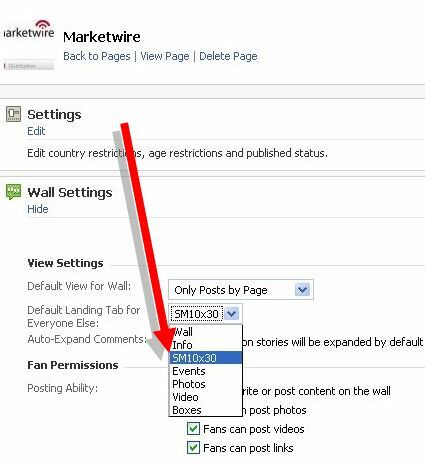
Se siitä!
Staattinen FBML on pakollinen Facebook-sivuille
Mahdollisuus parantaa sivua markkinointivälineenä ohjaamalla liikennettä verkkosivustoosi ja sitouttamalla entistä enemmän yleisösi kanssa on syytä harkita. Monet järjestelmänvalvojat välttävät staattista FBML: ää, koska heitä pelotellaan koodauksella.
Ehdotukseni: tarkista tämä viesti, tutki lisää Googlessa ja kokeile sitä. Star Still & Hutch -elokuvan Ben Stillerin sanoin Tee se! Tee se! Tee se!.
Toivon, että tämä opetusohjelma on antanut sinulle käsityksen siitä, miten staattinen FBML otetaan käyttöön Facebook-sivulla.
Mitä mieltä olet staattisesta FBML: stä? Onko sinulla syytä, miksi et ole vielä lisännyt sitä? Kommentoi alla ja aloitetaan tämä keskustelu!



